Ansichtskarte Karte + Kosten
Zeigt auf einer Karte plus Kosteninformationen für die Strecke an:
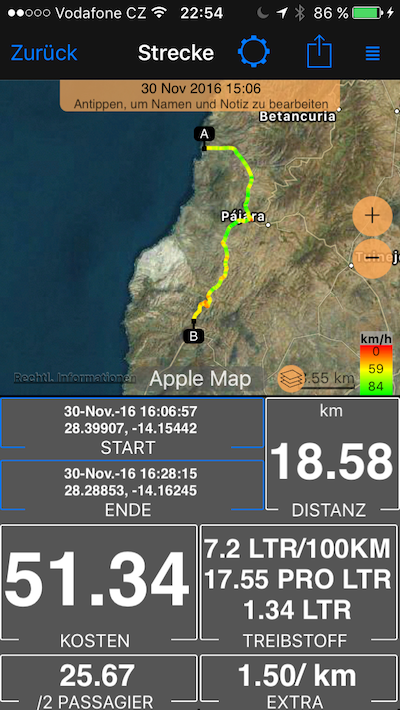
Wie kommt die App auf die Kosten der Strecke? Sie geben Kostenparameter auf dem Kostenschlag ein und App speichert sie für jede neu erstellte Spur. Wenn es keine Kosteninformationen auf der Spur gibt (evtl. haben Sie es nicht zum Zeitpunkt der Spurerstellung eingegeben oder die Spur wird importiert), app verwendet die aktuellen Kosteninformationen, die Sie eingerichtet haben.
- Die Schaltfläche “Einstellungen” oben auf dem Bildschirm ermöglicht das Umschalten zwischen verschiedenen Spuransichten
- Aktionstaste oben kann die Spur auf vielfältige Weise teilen. Wir ermutigen Sie zu versuchen, als “Track Image” zu teilen, wir haben versucht, eine “Postkarte” Sharing Erfahrung für diese zu schaffen. Sollte schön aussehen, wenn man per E-Mail, Facebook, etc.
- Rastertaste oben rechts erlaubt, entweder die Strecke auf eine andere Reise zu verschieben oder sie auf die Hauptkarte zu stecken, damit du sie zurückverfolgen kannst.
- START und END in der Spuransicht sind Tasten, mit denen Sie Start- und Endkoordinaten in eine Zwischenablage kopieren oder einen Wegpunkt erstellen können.
Weitere Informationen:
Tracks nach Geschwindigkeit oder Höhe gefärbt.
Alle Track-Ansicht-Optionen: “Karte + Geschwindigkeits- und Höhendiagramm” Track-Ansicht-Option ▪︎ Ansichtskarte “Karte + Stats” ▪︎ Ansichtskarte “Karte + Kosten”